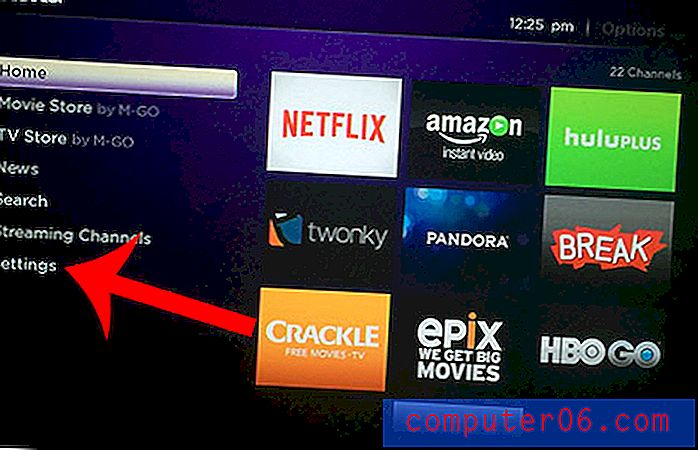Comment afficher une feuille de calcul dans Excel 2010
Votre fichier Excel est appelé un classeur et il peut contenir une quantité variable de feuilles de calcul. Les feuilles de calcul sont les grilles de feuille de calcul dans lesquelles vous saisissez vos données, et de nombreuses situations peuvent vous demander d'avoir plusieurs feuilles de calcul actives dans un classeur. En règle générale, vous pouvez naviguer entre ces feuilles de calcul en cliquant sur les onglets de feuille en bas de la fenêtre.
Mais les onglets des feuilles de calcul peuvent être masqués dans Excel 2010, ce qui rend un peu plus difficile le travail sur d'autres feuilles de calcul. Heureusement, une feuille de calcul masquée dans Excel 2010 peut également être masquée, et vous pouvez suivre notre petit guide ci-dessous pour savoir comment le faire dans Excel 2010.
Afficher les feuilles de calcul dans Excel 2010
Les étapes de cet article s'adressent spécifiquement aux utilisateurs d'Excel 2010. Cependant, ces étapes fonctionneront également pour d'autres versions d'Excel. Si vous n'êtes pas sûr de la version de Microsoft Excel que vous utilisez, vous pouvez cliquer ici pour savoir comment le savoir.
Étape 1: ouvrez votre classeur dans Excel 2010.
Étape 2: localisez les onglets de la feuille en bas de la fenêtre.

Étape 3: cliquez avec le bouton droit sur l'un des onglets, puis cliquez sur l'option Afficher .
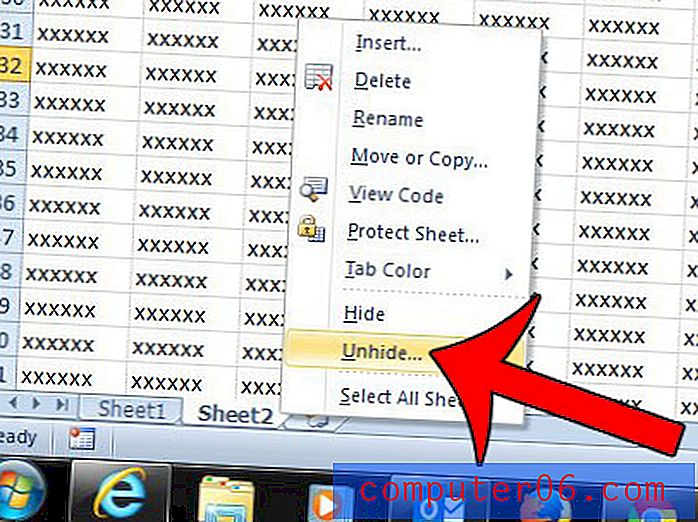
Étape 4: cliquez sur la feuille de calcul que vous souhaitez afficher, puis cliquez sur le bouton OK .
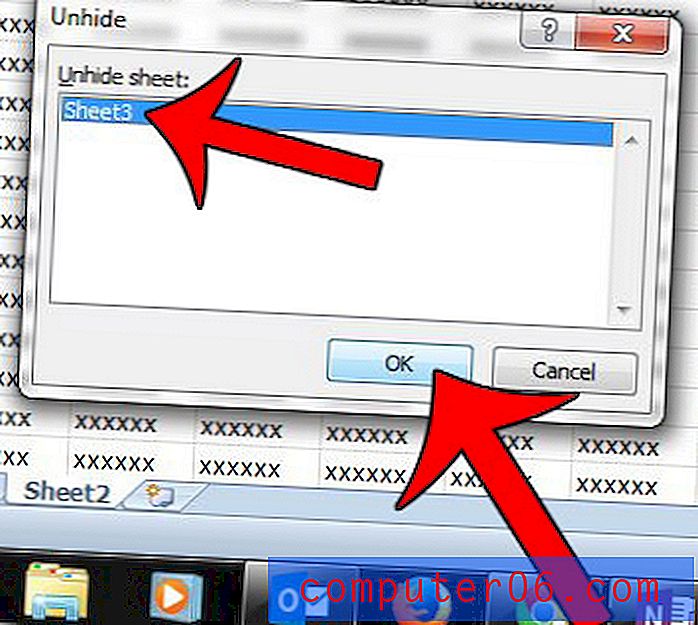
Êtes-vous incapable d'utiliser la méthode ci-dessus, car tous vos onglets de feuille sont masqués? Votre classeur peut alors avoir été configuré pour masquer tous les onglets de feuille à l'aide d'une méthode différente. Lisez cet article pour savoir comment afficher les onglets de feuille lorsqu'aucun d'eux n'est visible.